Correggi gli errori del disco rigido SMART su PC Windows
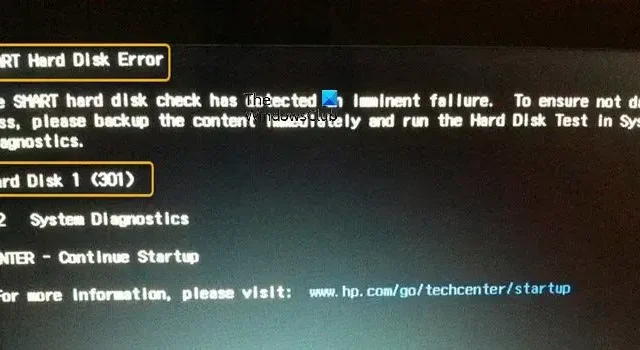
Potresti visualizzare l’errore disco rigido SMART 301, 302, 309, 30A, 30B, 30C, 3F1 e 3F2 quando avvii il tuo computer HP e il sistema non si avvia. Questo post fornisce le soluzioni più adatte che gli utenti di PC interessati possono applicare per risolvere facilmente il problema.
Correggi gli errori del disco rigido SMART su PC Windows
Quando si avvia il computer HP e non riesce ad avviarsi e genera l’errore del disco rigido SMART 301, 302, 309, 30A, 30B, 30C, 3F1 o 3F2, le correzioni che abbiamo presentato di seguito in nessun ordine particolare possono essere applicato per risolvere il problema.
Il codice di errore effettivo fornito può variare e potrebbe includere uno qualsiasi dei codici sopra menzionati. Un avviso di errore del disco rigido SMART può verificarsi per una serie di motivi, ad esempio:
- Il computer è stato scosso bruscamente.
- Il disco rigido è soggetto a temperature più elevate del solito.
Se ricevi questo messaggio di errore, esegui le seguenti azioni.
- Assicurati che ci sia una ventilazione adeguata
- Riposiziona il disco rigido
- Esegui un test del disco rigido
- Aggiorna il BIOS
- Aggiorna il firmware/driver del disco rigido
- Sostituisci disco
Vediamoli in dettaglio. Prima di iniziare, eseguire immediatamente il backup di tutti i dati e file importanti. Sebbene l’errore del disco rigido SMART potrebbe non indicare la perdita imminente del disco rigido, è meglio essere preparati, nel caso in cui il disco si guasti.
1] Assicurati che ci sia una ventilazione adeguata
Puoi iniziare a risolvere gli errori del disco rigido SMART su PC Windows assicurandoti che vi sia una ventilazione adeguata.
Il modo più tipico per risolvere un problema S.M.A.R.T. avviso basato su una temperatura media eccessiva è quello di aumentare la ventilazione. Assicurati che tutte le ventole siano operative e che il tuo sistema abbia un flusso d’aria sufficiente prima di fare qualsiasi altra cosa. Lo S.M.A.R.T. l’errore può scomparire se identifichi e risolvi un problema di ventilazione e la temperatura media rientra in un intervallo normale.
2] Riposiziona il disco rigido
È possibile che urti, danni fisici e così via abbiano indebolito la connessione tra il disco rigido e il computer. In questo caso, puoi riposizionare il disco rigido per assicurarti che sia saldamente collegato alla scheda madre.
3] Esegui un test del disco rigido
All’avvio, il computer esegue un test del disco rigido SMART. È possibile notare un messaggio di errore su una schermata nera se c’è un possibile problema con il disco rigido. Questa risoluzione dei problemi richiede l’esecuzione di un test del disco rigido per verificare le condizioni del disco rigido seguendo questi passaggi.
- Nella schermata di errore POST, tocca il tasto F2.
- Nel menu principale, fai clic su Test dei componenti.
- Nel menu Test dei componenti, fai clic su Archiviazione > Test rapido.
- Fai clic su Esegui una volta. Inizia il test rapido.
Se il computer dispone di più di un disco rigido, selezionare l’unità da testare. Per testare tutti i dischi rigidi, seleziona Test tutti i dischi rigidi. Al termine del test, lo schermo visualizza i risultati. I risultati dei test sono disponibili anche nei registri dei test nel menu principale.
Al termine del test del disco rigido, un messaggio indica le azioni intraprese. La tabella seguente mostra i risultati del test del disco rigido e le azioni suggerite che puoi intraprendere.
Inoltre, puoi eseguire il test SMART per verificare lo stato dei driver installati sul tuo computer HP con Windows, come una guida malsana può innescare il problema in questione.
4] Aggiorna il BIOS
Aggiornamento del BIOS
5] Aggiorna il firmware/driver del disco rigido
Puoi aggiornare manualmente i driver tramite Gestione dispositivi se hai già scaricato il file .inf o .sys per il driver, oppure < u>aggiorna i driver tramite il prompt dei comandi. Puoi anche ottenere gli aggiornamenti del driver nella sezione Aggiornamenti opzionali in Windows Update oppure puoi anche scaricare l’ultima versione del driver dal sito Web del produttore del disco rigido o aggiornarlo automaticamente i tuoi driver utilizzando uno dei software Driver Update gratuiti per PC Windows 11/10.
6] Sostituisci il disco
Se il problema persiste e anche in base al risultato del test del disco rigido di cui sopra, potrebbe essere necessario sostituire il disco rigido.
Speriamo che questo ti aiuti!
Gli errori del disco rigido possono essere riparati?
I dischi rigidi possono non funzionare correttamente per una serie di motivi, come errore umano, malfunzionamento dell’hardware, danneggiamento del firmware, danni ai supporti, calore, danni causati dall’acqua, problemi di alimentazione e incidenti. È possibile utilizzare l’utilità Chkdsk presente nei sistemi operativi Windows per correggere i problemi del disco. Un’utilità della riga di comando chiamata Chkdsk (Chkdsk.exe) crea e visualizza un rapporto sullo stato del disco eseguendo la scansione dei volumi alla ricerca di problemi.
Cos’è l’errore SMART durante l’avvio?
In poche parole, un errore SMART indica che il disco rigido potrebbe bloccarsi in qualsiasi momento. Se la macchina non può avviarsi a causa di un errore, il file del sistema operativo è stato probabilmente danneggiato da settori difettosi. Tuttavia, esiste ancora una tecnica per recuperare i dati dal disco rigido.



Lascia un commento